

Web 开发工具
source link: https://www.myfreax.com/web-development-tools/
Go to the source link to view the article. You can view the picture content, updated content and better typesetting reading experience. If the link is broken, please click the button below to view the snapshot at that time.
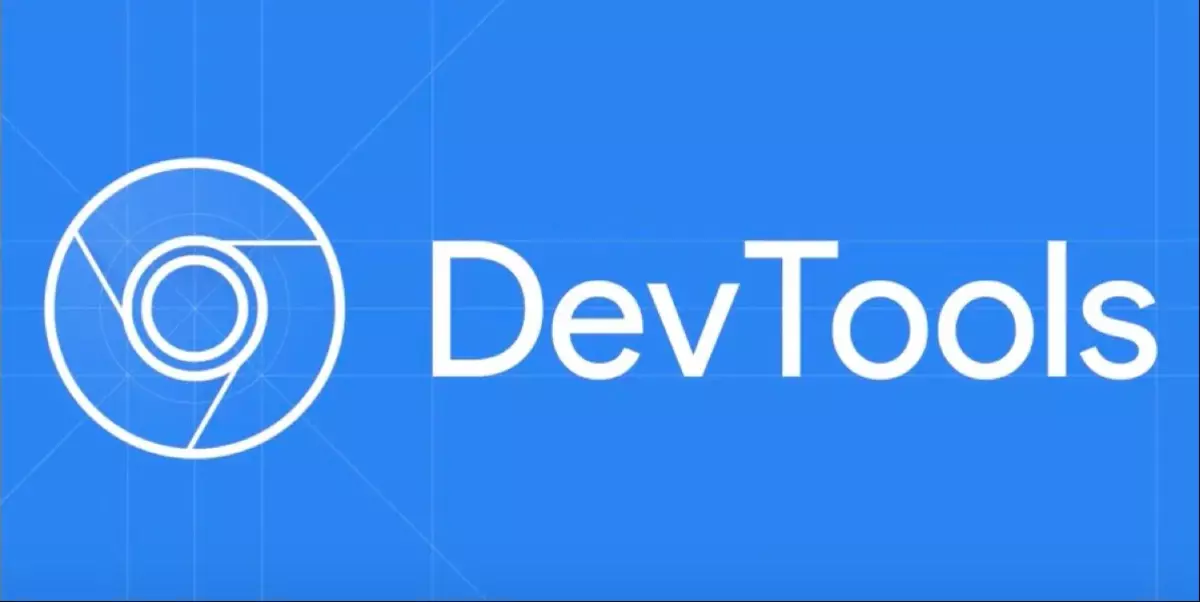
Web 开发工具
Web 开发工具通常称为 devtools。Google Chrome、Firefox、Edge、Safari 和 Opera 等现代 Web 浏览器已将开发工具作为内置功能。
通常,devtools 允许您使用各种 Web 技术,例如 HTML、CSS、DOM 和 JavaScript。
在本教程中,您将学习如何打开 devtools 的控制台选项卡以查看 JavaScript 输出的消息。
Google Chrome 浏览器
首先,打开Google Chrome 浏览器,然后,在 Windows 或者 Linux 按快捷键 F12 打开开发工具,Mac用户按 Cmd+Opt+J。
复制粘帖代码到控制台选项卡,如果你也将 Google Chrome 浏览器的语言设置为英语,控制台选项卡,也就是 Console 选项卡。
然后将以下代码分成两次,复制到 Google Chrome 浏览器控制台,你将会看到如图所示的正常消息和错误消息。
console.log('Hello, devtools!');
// 下面的代码将会抛出一个错误
let greeting = msg;
第一条消息 'Hello, DevTools!' 是来自代码 console.log('Hello, DevTools!');。
console.log('Hello, DevTools!');要查看变量的值,可以使用 console.log() 方法。例如:
let message = 'Good Morning!';
console.log(message);控制台选项卡的第二条消息是一条错误消息,错误消息通常以红色显示。这是因为变量 msg尚未在代码中定义,但在赋值中被引用。
Uncaught ReferenceError: msg is not defined现在,您可以看到正常消息和错误消息区别,已经如何使用 console.log() 查看变量。这对于新手开始已足够。我们将在后面的教程中深入研究开发工具。
Firefox 火狐和 Edge
通常,您在 Firefox 和 Edge 打开开发工具的控制台选项卡 F12。它们具有相似的用户界面。
在本教程中,您学习了如何打开开发工具 devtools 的控制台选项卡检查 JavaScript 代码打印的消息。
微信公众号
支付宝打赏

Recommend
About Joyk
Aggregate valuable and interesting links.
Joyk means Joy of geeK